МФУ Xerox WorkCentre 3550 - инструкция пользователя по применению, эксплуатации и установке на русском языке. Мы надеемся, она поможет вам решить возникшие у вас вопросы при эксплуатации техники.
Если остались вопросы, задайте их в комментариях после инструкции.
"Загружаем инструкцию", означает, что нужно подождать пока файл загрузится и можно будет его читать онлайн. Некоторые инструкции очень большие и время их появления зависит от вашей скорости интернета.
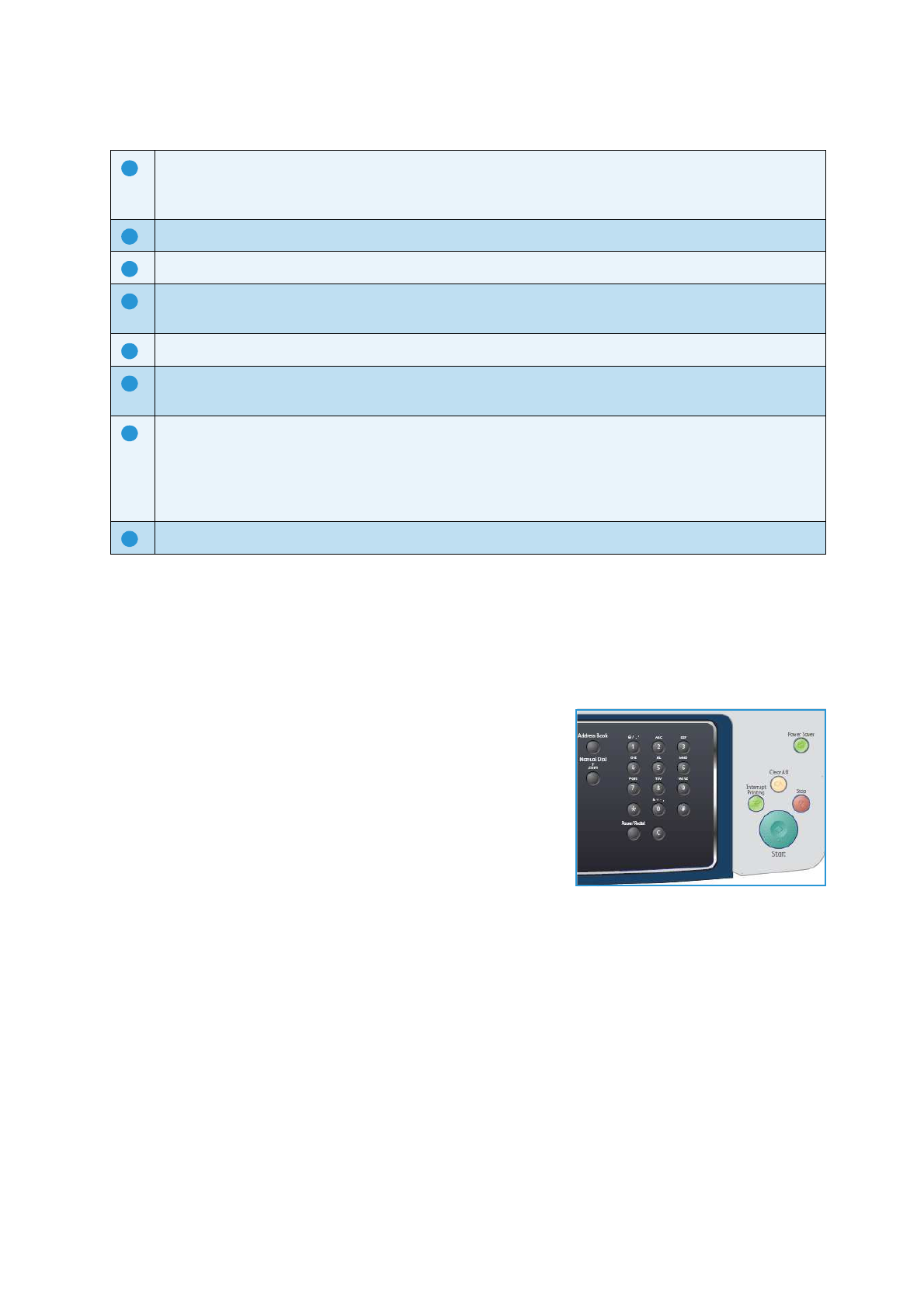
Обзор панели управления
Xerox WorkCentre 3550
Руководство пользователя
13
Использование клавиатуры
При выполнении различных задач может потребоваться вводить имена и номера. Например, при
настройке аппарата необходимо ввести имя пользователя или имя организации и номер факса.
Если номера факсов или адреса электронной почты требуется сохранить в памяти, также можно
ввести соответствующие им имена.
1.
Найдите кнопку, над которой изображен нужный символ.
Нажимайте кнопку, пока на экране не появится нужная
буква.
•
Например, чтобы ввести букву O, нажимайте на
кнопку «6» с буквами MNO.
•
Каждый раз при нажатии на кнопку «6» на экране по
очереди появляются символы «M», «N», «O» и,
наконец, «6».
2.
Также можно ввести специальные символы, такие как
@ /
. & + -
.
3.
Для ввода дополнительных букв повторите действие 1. Если следующая буква напечатана
на той же кнопке, интервал нажатия должен составлять 2 секунды. Кроме того, можно
переместить курсор, нажав кнопку со стрелкой «вправо», а затем снова нажать нужную
кнопку. Курсор передвинется вправо, и на экране появится следующая буква.
Если при вводе числа или имени допущена ошибка, нажмите кнопку со стрелкой «влево»,
чтобы удалить последний символ. Затем введите правильную цифру или нужный символ.
4.
Для ввода пробела дважды нажмите клавишу 1.
5.
Завершив ввод букв, нажмите кнопку
OK
.
Повторный набор/Пауза
– в режиме ожидания используется для повторного набора
последнего набранного номера. В режиме редактирования используется для вставки паузы в
номер факса.
C (Отмена записи)
– отмена предыдущей записи, введенной с клавиатуры.
Клавиатура
– используется для ввода букв, чисел и других символов.
Приостановить печать
– используется для прерывания текущей работы для выполнения более
срочной работы.
Очистить все
– сброс последних выбранных настроек.
Режим экономии энергии
– перевод аппарата в режим экономии энергии или отключения
питания. Для перезагрузки отключенного аппарата нажмите кнопку еще раз.
Стоп
– при однократном нажатии кнопки «Стоп» отображается сообщение подтверждения, но
работа аппарата не прекращается. Нажмите кнопку «Стоп» еще раз, чтобы приостановить
выполнение работы. При нажатии кнопки «Стоп» также выполняется выход из режима меню.
Если для работы с аппаратом выполнен вход в систему, нажатие кнопки «Стоп» выведет на
экран опцию выхода из системы.
Старт
– используется для активации работы.
16
17
18
19
20
21
22
23
Содержание
- 3 Содержание; Приступаем к работе
- 5 Общие сведения об обслуживании и устранение неисправностей
- 8 Обзор аппарата; Вид спереди
- 11 Включение питания аппарата; шнур питания переменного тока; питания
- 12 Обзор панели управления
- 13 Использование клавиатуры
- 15 Обзор меню
- 16 Программное обеспечение в комплекте
- 18 Загрузка бумаги
- 19 Загрузка оригиналов; Податчик оригиналов
- 20 Устройства вывода копий; Использование выходного лотка; Использование задней дверцы
- 21 Статус устройства; Уровень тонера
- 22 Копии по умолчанию
- 24 Блоки, заменяемые заказчиком
- 25 Дополнительная поддержка; Горячая линия Xerox; Документация
- 27 Копирование
- 29 Стекло экспонирования; Выбор режима
- 30 Ввод количества копий
- 31 Проверка статуса работы
- 35 Использование опций макета; Копирование 2 или 4 изображений на страницу
- 36 Копирование книги
- 37 Создание брошюры
- 38 Копия плаката; Клонирование
- 41 Факс
- 42 Процедура отправки факсов
- 44 Ввод номера факса; Запуск работы
- 48 Использование опций отправки факса
- 49 Добавление документов в отложенный факс
- 50 Отмена отложенного факса
- 51 Перенаправление отправленных факсов
- 52 Перенаправление полученных факсов
- 53 Отключение перенаправления факсов
- 54 Использование режима безопасного приема; Включение режима безопасного приема
- 55 Номера ускоренного набора; Назначение номера ускоренного набора; Изменение номеров ускоренного набора
- 56 Использование номеров ускоренного набора; Номера группового набора; Назначение номера группового набора
- 57 Изменение номера группового набора
- 58 Удаление записи адресной книги
- 59 Отправка факсов с компьютера
- 60 Прием факсов; Прием вручную; Использование автоответчика
- 61 Прием факсов с сохранением в памяти
- 63 Сканирование
- 64 Введение; Методы сканирования
- 65 Процедура сканирования
- 66 Выбор приложения для сканирования; Сканирование в USB; Сканирование на локальный ПК
- 67 Сканирование на сетевой ПК; Сканирование на FTP
- 68 Сканирование на SMB
- 73 Сканирование с помощью драйвера WIA
- 74 Диспетчер сетевого сканирования; Вкладка «Настройки»; Приложения для сканирования
- 75 Сканирование в среде Macintosh; Сканирование через USB-подключение
- 76 Сканирование в среде Linux
- 77 Настройки типа работы; Сохранение новой настройки типа работы; Удаление настройки типа работы; Использование средства Image Manager
- 81 Ввод адреса электронной почты
- 86 Сохранение адресов в аппарате (локальная адресная книга); Отдельный адрес
- 87 Поиск в адресной книге; Печать локальной адресной книги
- 88 Адреса программируемой клавиши
- 89 Печать
- 90 Установка программного обеспечения принтера; Локальный принтер
- 93 Процедура печати
- 94 Ориентация
- 95 Двусторонняя печать; Вкладка «Бумага»; Копии
- 96 Параметры масштабирования; Вкладка «Графика»; Шрифт и текст
- 97 Вкладка «Дополнительно»; Водяной знак
- 98 Наложение
- 99 Параметры вывода; Вкладка Xerox
- 100 Печать в системе Macintosh; Печать документа; Макет
- 101 Бумага
- 103 Печать в системе Linux; Печать из приложений
- 104 Настройка свойств принтера
- 105 Порт USB
- 107 Сканирование на USB-накопитель
- 109 Печать с USB-накопителя
- 110 Управление данными на USB-накопителе; Удаление файла изображения
- 112 Использование интернет-служб CentreWare
- 113 Начальная страница
- 114 Cостояние; Общее состояние; SMart eSolutions
- 115 Расходные материалы
- 116 Работы
- 117 Печать конфигурации
- 118 Свойства; Техническая поддержка
- 120 Подготовка бумаги к загрузке; Загрузка бумаги в лотки
- 121 Использование обходного лотка
- 122 Загрузка обходного лотка
- 123 Печать на конвертах
- 124 Настройка формата бумаги; Выбор типа бумаги
- 125 Выбор источника бумаги
- 126 Инструкции по материалам
- 128 Типы материалов
- 130 Доступ к опциям настройки
- 142 Отправка
- 144 Прием
- 146 Настройка режима DRPD
- 147 Настройки по умолчанию; Автоотчет
- 153 Настройки бумаги
- 155 Настройки звука
- 156 Обслуживание
- 157 Сброс настроек
- 160 Хранение и обращение
- 161 Замена принт-картриджа
- 162 Проверка срока службы расходных материалов; Очистка аппарата
- 163 Панель управления, податчик оригиналов и выходной лоток
- 164 Внутренние компоненты; Перемещение аппарата
- 166 Перераспределение тонера
- 167 Застревание в податчике оригиналов
- 168 Советы по устранению скручивания бумаги
- 169 Лоток 1; Дополнительный лоток 2
- 170 Обходной лоток; Область вывода
- 171 Область блока двусторонней печати
- 179 Проблемы при подаче бумаги
- 180 Неполадки при печати
- 182 Типичные проблемы при использовании PostScript
- 183 Типичные проблемы в операционной системе Windows
- 184 Типичные проблемы в операционной системе Linux
- 186 Типичные проблемы в операционной системе Macintosh
- 187 Проблемы с качеством печати; B b
- 189 A a B b C
- 193 Неполадки при копировании
- 194 Неполадки при сканировании
- 197 Местонахождение серийного номера
- 200 Конфигурации аппарата
- 201 Снабжение бумагой
- 202 Выходной лоток
- 203 Электропитание
- 204 Характеристики режимов; Режим факса
- 205 Режим сканирования
- 207 Техника безопасности
- 208 Уведомления и техника безопасности
- 209 Предостерегающие надписи и символы
- 210 Техника безопасности при эксплуатации; Техника безопасности при обращении с электрической розеткой
- 211 Техника безопасности при обращении со шнуром питания; Информация о лазерной безопасности; Безопасность изделия
- 212 Аварийное отключение электропитания
- 213 Устройство отключения; Информация о безопасности при выделении озона
- 214 Профилактическое обслуживание; Сведения о расходных материалах; Сертификаты безопасности изделия
- 216 Европейский Союз; Правила ограничения содержания вредных веществ (RoHS, Турция)
- 217 Ограничения на копирование; США
- 219 Канада
- 220 Ограничения на отправку факсов; Требования к заголовку отправляемого факсимильного сообщения; Сведения о коммутационном устройстве
- 223 Европа
- 224 Сведения о безопасности материалов
- 225 Утилизация изделия; США и Канада
- 227 Рынки всех стран; ENERGY STAR
- 229 Указатель














































































































































































































































